那麼多個免費的主題佈景應該選哪一個哦?好像每一個都是差不多的樣子呢,然而你可以和我一樣選擇官方預設的主題佈景,雖然不會很高大上但是卻有一種夠用就好的便利教學目錄 | 上一篇教學:註冊經營部落格使用的 Gmail
創建 Blogger 賬號與選擇主題佈景
影片解説
使用以下按鈕訂閱我們的 YouTube 頻道
這篇教學我們會一起去建立 Blogger 賬號、選擇暫時使用的網址、選擇經過我測試適合使用的主題佈景。
使用你在上個教學創建的電郵登入Blogger.Com,Blogger 將會要求你開始創建新的 NEW Blog
#1 部落格和設定暫時子網域
- 點擊 Create New Blog 系統將要求你輸入部落格的哦主題,建議不需要想太久,主題名字隨時都可以更改的,輸入完成就點擊 Next
- 接下來要選擇部落格子網域的名稱,如上圖當我選擇 BlogMarketingTutorial 時,因為該名字已經被其他人註冊了,所以我必須換其他的子網域名字
- 之後我選擇 BlogMarketingNow 可以通過,這時要點擊 Save
- 完成以上步驟,你的部落格已經創建完成了
#2 更換 Blogger 主題佈景
接下來,我們要更換部落格的主題佈景,你可以想像是你手機畫面的皮膚
- 前往部落格後台,點擊 Theme
- 然後選擇 Emporio 的佈景
接下來我會談談為什麼我建議使用 Emporio Theme
#3 其他主題佈景的手機版
其他的主題佈景在手機版的呈現並不合我的口味,無論是 Contenpo、Soho 或 Notable Light 在不同的設備顯示都不錯,然而它們在電腦版會使用大屏幕的顯示會比較優勝
#4 為什麼我選擇 Emporio 主題佈景
反觀當我上載了部分的文章那個後發現,Emporio 的界面會比較平均,無論是在電腦、平板、或手機的呈現都有不錯的表現(不會跑位太嚴重),試用了一陣子後便決定持續使用 Emporio Theme 了
小結
以上是我製作 BlogMatoTheme.Com 方式與過程,希望這次的教學能幫助你快速選擇適合你的 Blogger Theme,雖然每一個新版的 blogger theme 都大同小異,我自己是比較偏向使用 Emporio,同時也建議你使用 Emporio,因為接下來的教學會圍繞著它而展開的
下一篇教學:Blogger 基本設定 Meta Tags 和 SEO 按鈕





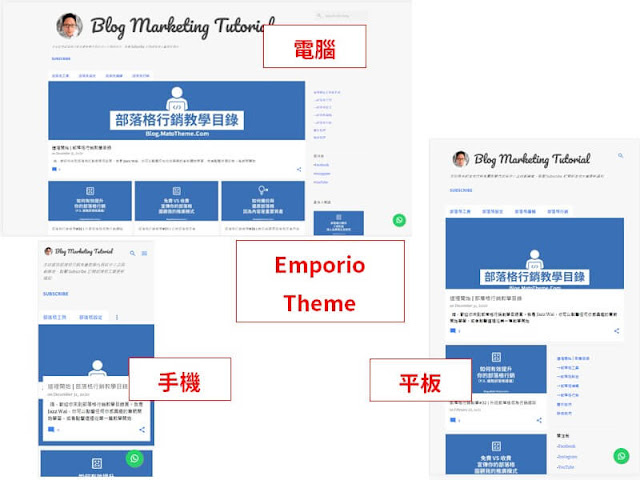
Comments
Post a Comment